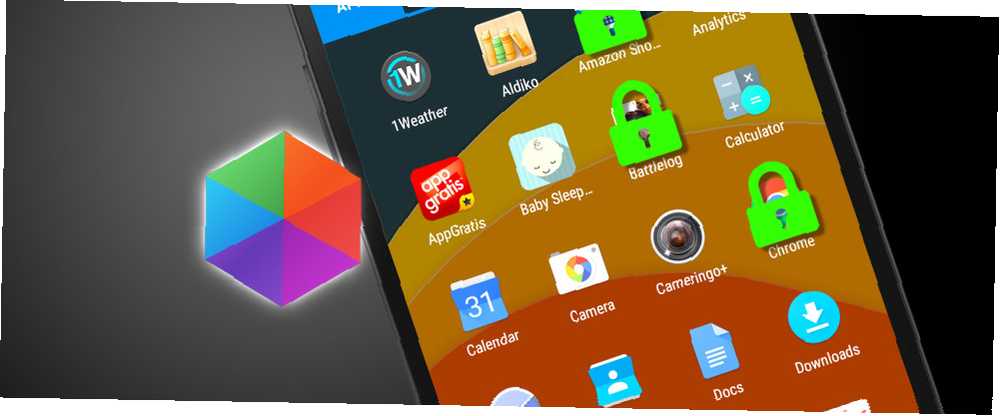
Joseph Goodman
0
4866
582
Det kan være tidskrævende og irriterende at opbevare en pinkode eller adgangskodelås. Hvilken er mere sikker, en adgangskode eller en mønsterlås? Hvilket er mere sikkert, et kodeord eller en mønsterlås? Vores smartphones har mange personlige oplysninger. Alle dine tekstbeskeder, e-mails, noter, apps, appdata, musik, billeder og så meget mere er alle der. Mens det er en meget stor bekvemmelighed at… på din telefon hele tiden. Nogle gange vil du bare have hurtig adgang uden at skulle indtaste en kode!
Men på samme tid er der bestemt oplysninger på din telefon, som du vil have private Smartphone-privatlivsindstillinger, du har brug for for at aktivere i dag Smartphone-privatlivsindstillinger, du har brug for at aktivere i dag Smartphones-skib med masser af standardindstillinger, der kunne lække dine oplysninger. Lad os dykke ind og finpusse dem. . Så hvad med, hvis du kunne låse individuelle apps som din Messaging eller Fotos-app?
Opsætning
Download først Hexlock fra Play Store. Når det er installeret, skal du åbne det, og du bliver bedt om at indstille en pinkode eller en mønsterlås. Dette er den låskode, du skal bruge, hver gang du åbner Hexlock eller en af de apps, du vælger at låse.
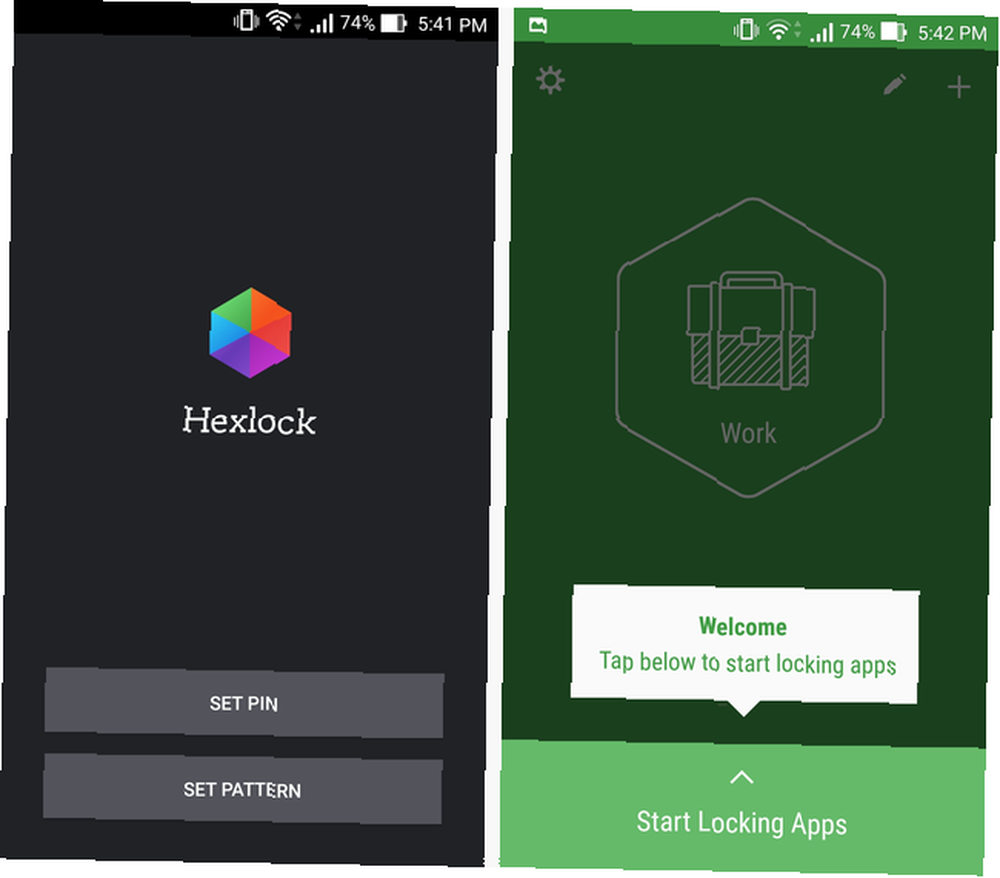
Når din pinkode eller mønsterlås er indstillet, kan du begynde at låse apps. Der er dog ikke kun en liste over apps, der vil blive blokeret. Du kan oprette flere lister baseret på forskellige behov. Lad os nu starte med en enkelt liste.
Du starter i det grønne panel, der er Arbejde. Tryk på knappen nederst for at se en liste over apps, som du kan låse.
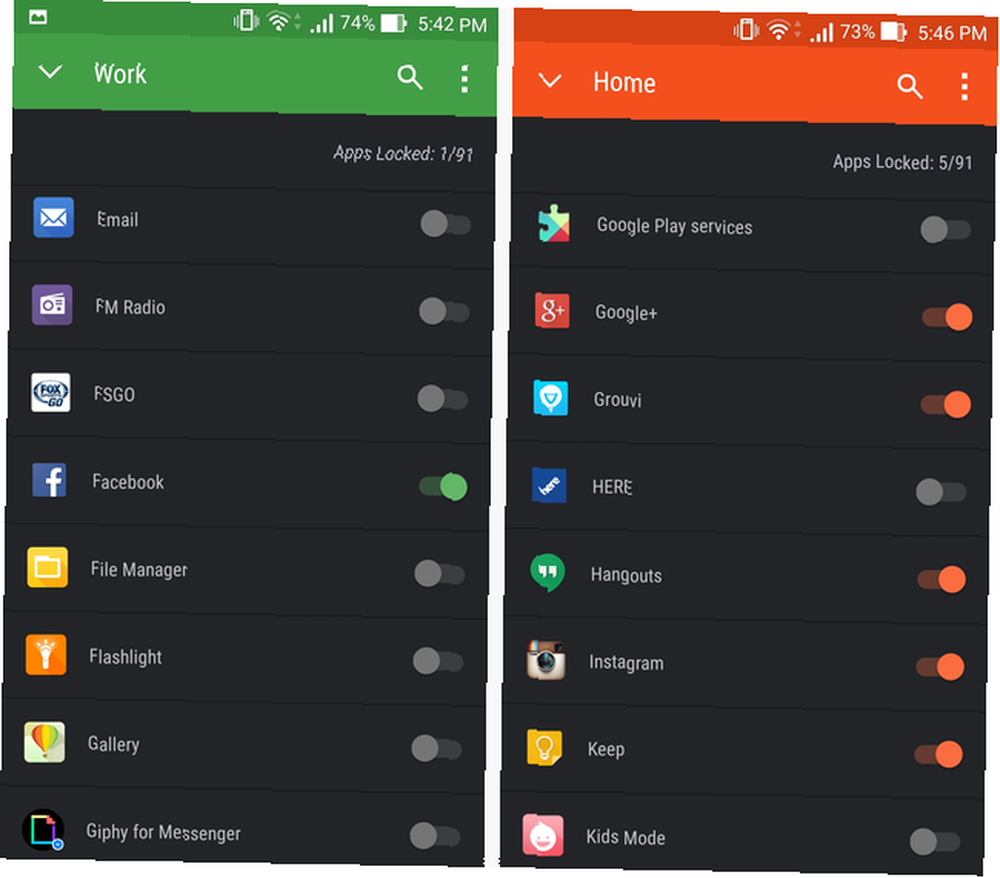
Her kan du rulle gennem en liste over alle dine apps og vælge, hvilke der skal være låst til Work. Tryk på pil ned øverst til venstre, når du er færdig. Derefter kan du stryge til venstre eller højre for at flytte til andre lister som Hjem eller Café. Du kan manuelt vende tilbage hit for at ændre den tilstand, du gerne vil være i.
Og når dette er afsluttet, er du færdig med at opsætte det! Det er så enkelt. Hexlock kører i baggrunden og låser apps baseret på den liste, du har valgt. Men der er lidt mere ved denne app end det. Lad os grave os ind i det.
Design
Æstetisk set er Hexlock en smuk app. De lyse farver på de forskellige lister hjælper med til visuelt at differentiere dem, og den matchende statuslinjefarve trækker den virkelig sammen.
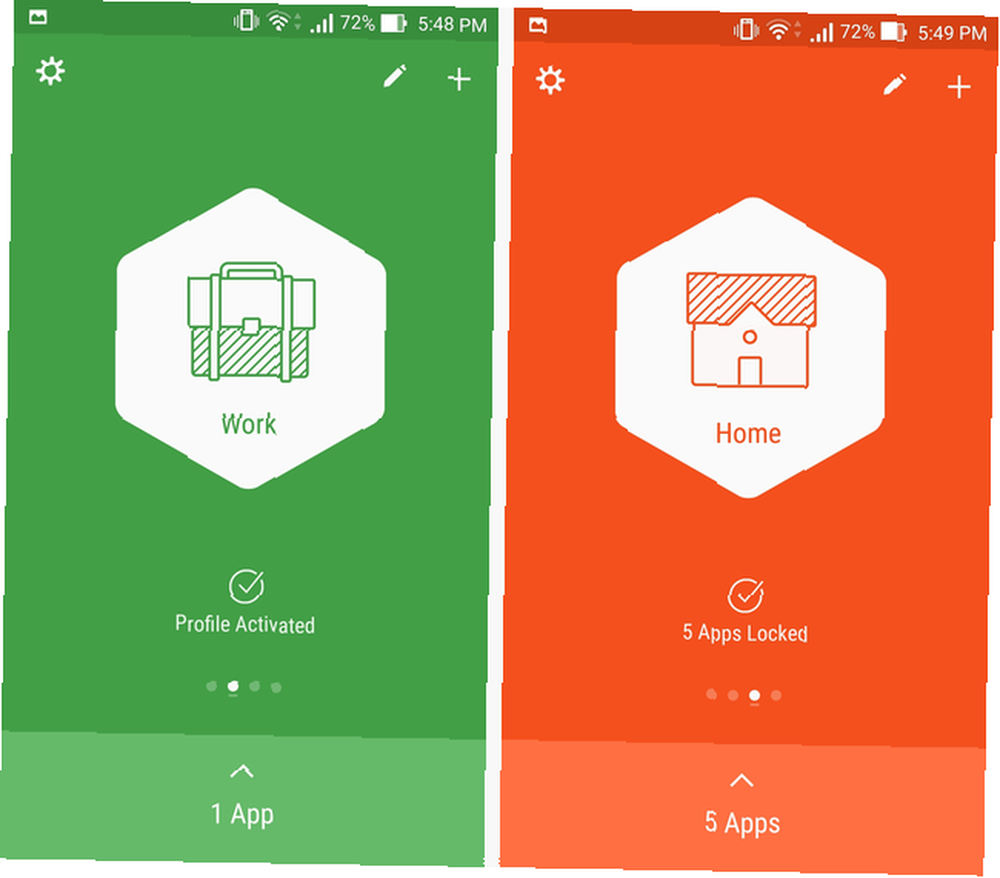
Der er en dejlig lille animation, når du skubber mellem skærme, der har hexagon i midten rulle ud af vejen. Det er en lille touch, men det får appen til at føles godt sammensat.
Kort sagt, dette er en app designet med de mest moderne designprincipper Udforskning af Android L: Hvad er egentlig materialet design? Udforskning af Android L: Hvad er præcist materiale design? Du har muligvis hørt om Android L og Material Design, men hvad er denne nye designfilosofi nøjagtigt, og hvordan vil det påvirke Android og andre Google-produkter? i tankerne. Du bliver ikke skuffet over det.
Tilpasning
Dette ville ikke være Android, hvis vi ikke talte lidt om tilpasning, og Hexlock er ret fleksibel i denne henseende. Du kan maksimalt have seks lister, hver med en anden farve og logo. Disse er: Arbejde, Hjem, Café, Fest, Forældre og Skole.
Du tilføjer disse ved at trykke på “+” øverst til højre, og du kan redigere dem ved hjælp af blyantikonet ved siden af.
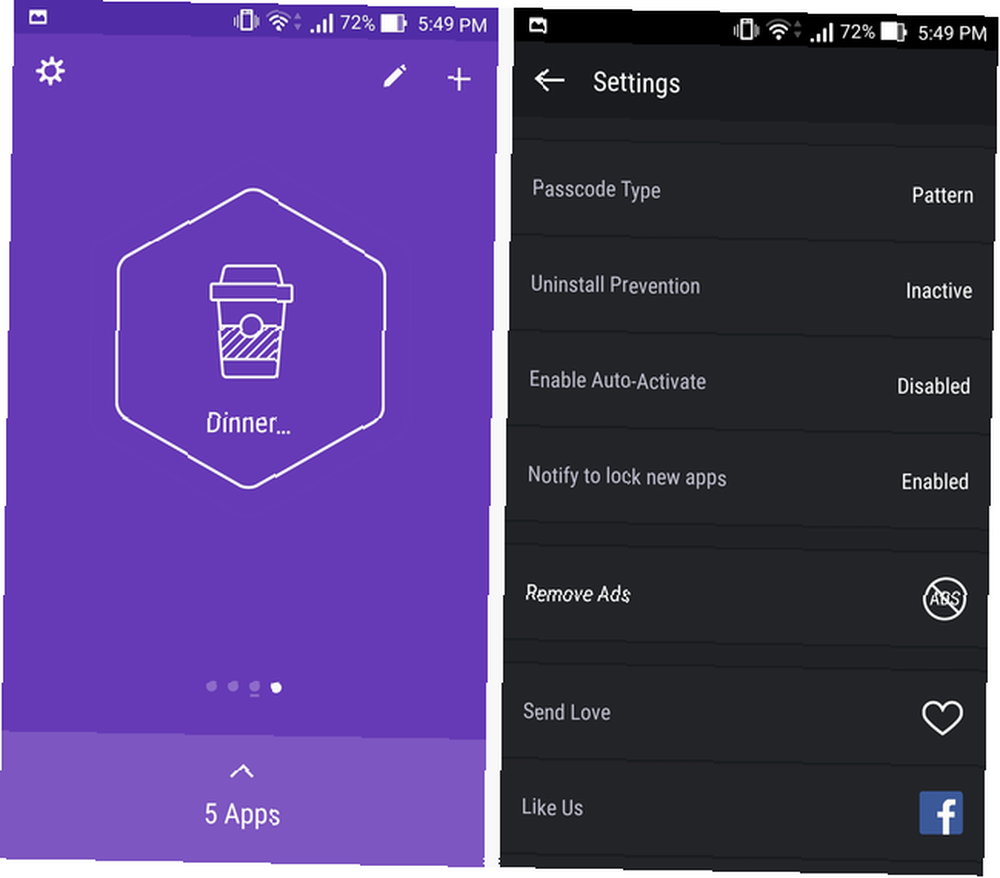
Du kan tilpasse, hvad disse lister kaldes (for eksempel har jeg ændret min “Cafe” liste til en “Middag med familien” liste), samt deres ikon og farvekombination (ikke individuelt). Hvis dit valgte navn desuden er længere end et par tegn, vil det blive afskåret, som vist ovenfor af “Aftensmad… ” titel.
Yderligere i indstillingerne finder du muligheden for at forhindre, at appen bliver afinstalleret. På denne måde, hvis nogen stjæler din telefon eller bare virkelig ønsker at lirke ind i dit liv, vil de ikke være i stand til at afinstallere Hexlock bare for at gøre det. Det gør dette ved at gøre appen til en enhedsadministrator, og hvis du vil afinstallere den i fremtiden, skal du bare gå tilbage til appen og slå den fra.
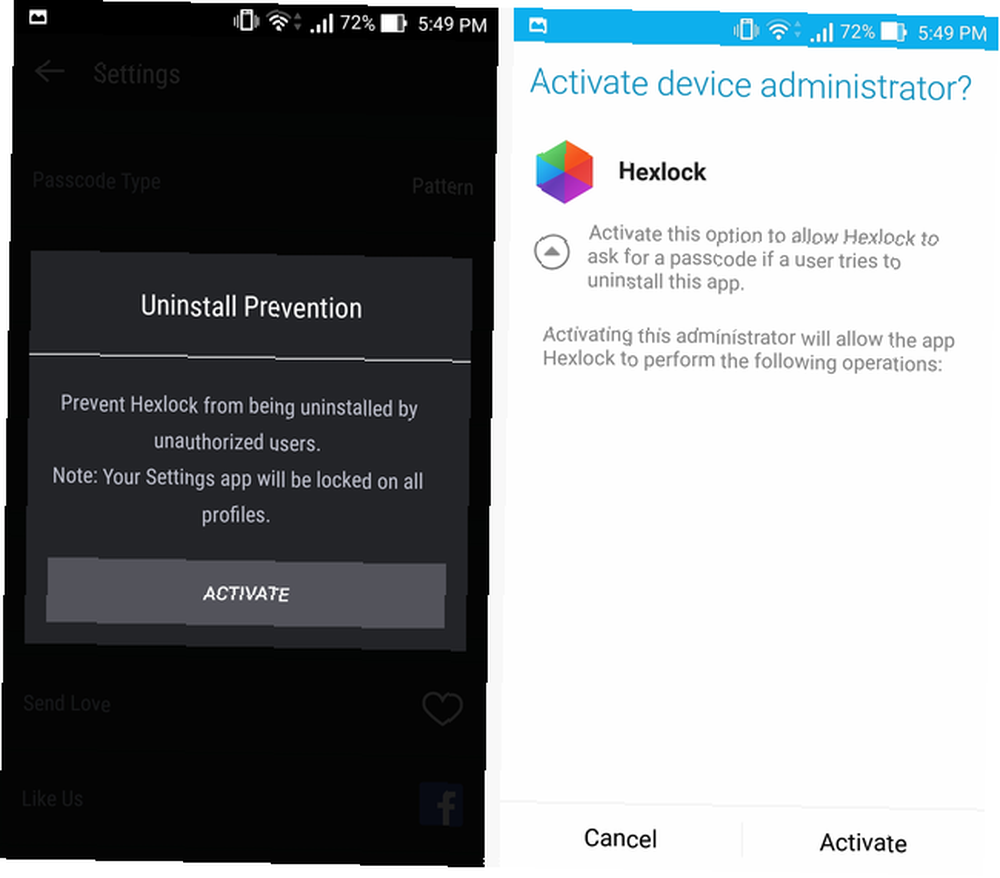
De to andre tilpassede funktioner er “Aktivér automatisk aktivering” og “Advisér for at låse nye apps”.
Aktivér Auto-Activation, når den er aktiveret, låser din telefon, når du forlader et angivet Wi-Fi-område. Dette kan være nyttigt, hvis du ikke vil have din enhed låst derhjemme, men du vil have den låst, så snart du forlader.
Underretning om at låse nye apps er på den anden side temmelig selvforklarende. Hver gang du downloader en ny app, viser Hexlock en pop op-meddelelse, der spørger, om du vil låse den. Afhængig af hvor glemsom du er, kan dette være en nyttig funktion.
Og hvis du nogensinde vil bare slukke låsefunktionen helt, er alt hvad du skal gøre at stryge helt til venstre i appen og vælge, Fra.
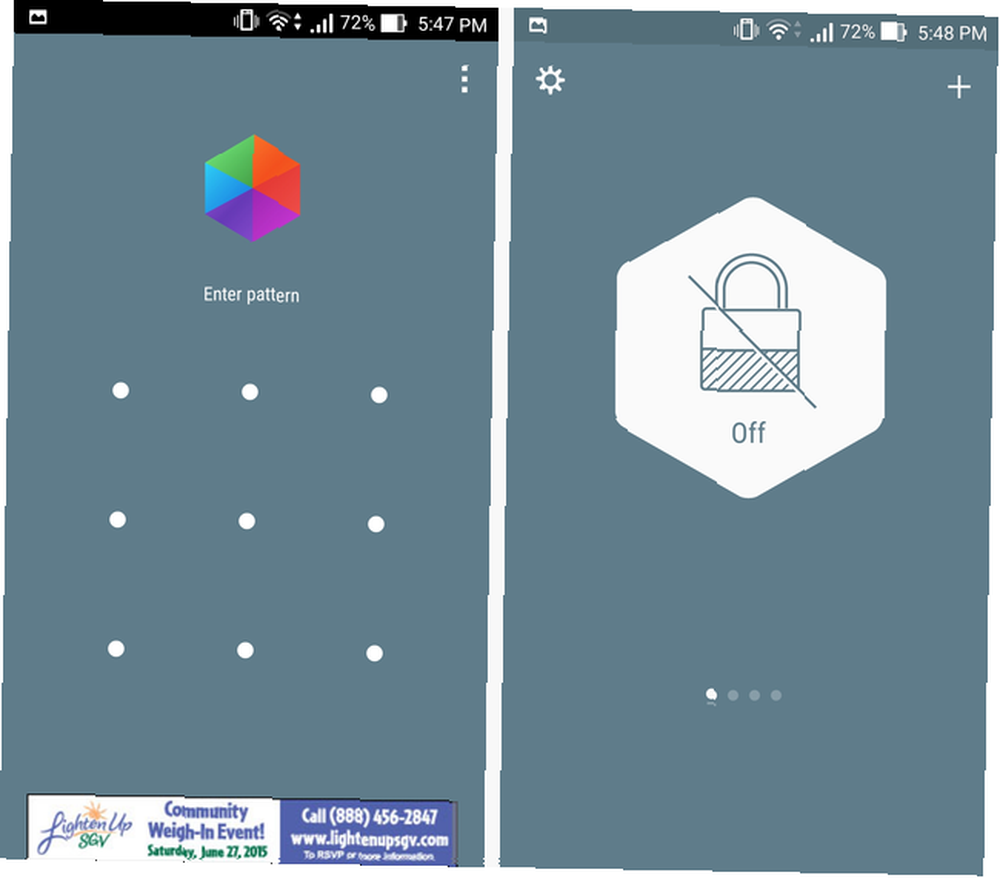
Indtil videre formår det at udføre alt hvad du muligvis har brug for ud af en låse-app. Det eneste andet aspekt, der skal nævnes, er den vedvarende anmeldelse. Der er ikke noget ikon i din statuslinje, men der vil være en anmeldelse i dit meddelelsespanel, der fortæller dig, hvilken tilstand du er i, som det ses nedenfor.
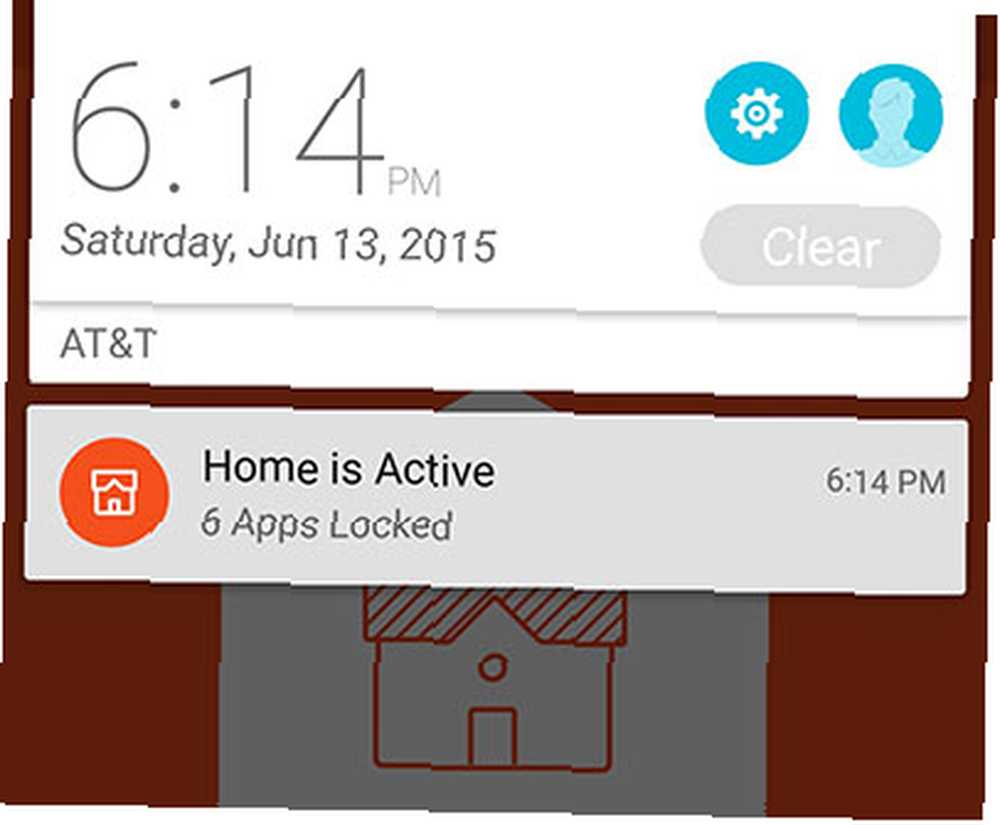
Hvis du trykker på underretningen, kommer du direkte til appen, så du kan ændre tilstanden, hvis du vil. Desværre kan du ikke deaktivere denne meddelelse i appen. I stedet skal du gå mod Indstillinger> Apps> Hexlock og fjern markeringen Vis underretninger.
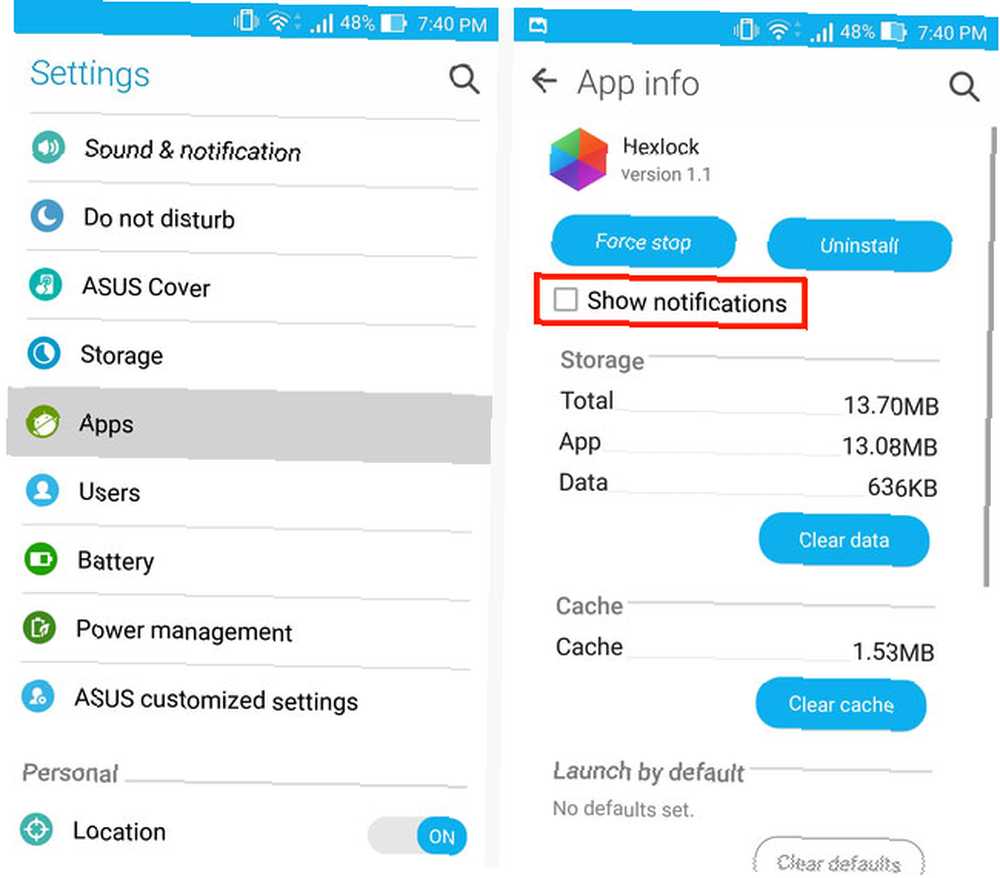
Manglende evne til at deaktivere den vedvarende anmeldelse er virkelig den eneste ulempe ved denne app, men hvis du kan lide den vedvarende anmeldelse eller er glad for at deaktivere appens meddelelser i dine indstillinger, er der ikke noget problem.
Pris
Hexlock er gratis og annonceret understøttet. Små bannerannoncer kører langs bunden af skærmen, hvor du indtaster din pinkode eller mønsterlås. Dette betyder, at din enhed vil bruge en smule data til at indlæse disse annoncer, hver gang du får adgang til en låst app.
Brideside er, at annoncerne generelt ikke er påtrængende og ikke bør forstyrre dig faktisk ved hjælp af appen. De blev aldrig vist for mig i appen forbi låseskærmen, og der var aldrig nogen fuldskærmsannoncer eller annoncer placeret i nærheden af knapper for at prøve at få dig til at klikke ved et uheld. Sådan skal annoncer på gratis apps udføres.
Hvis du imidlertid ikke er tilfreds med annoncerne og vil fjerne dem, kan det gøres inden for indstillingerne via et $ 1,07 køb i appen.
Hvad synes du?
Jeg kom væk meget imponeret over Hexlock. Med det formål at låse apps individuelt er det perfekt, og faktisk tilbyder det en masse ekstra værdi med et rent, moderne design og muligheden for at oprette tilpasselige lister. Dette er bestemt et solidt alternativ til den traditionelle låseskærm Forbedr din Android-låseskærmsikkerhed med disse 5 tip Forbedr din Android-låseskærmsikkerhed med disse 5 tip Du læser måske denne tænkning "hah, nej tak MakeUseOf, min Android er sikret med en låseskærm mønster - min telefon er uigennemtrængelig! " eller hvilken som helst app til udskiftning af låseskærme 3 Bedste gratis apps til udskiftning af låseskærme til Android 3 Bedste gratis apps til udskiftning af låseskærme til Android Opkald til alle Android-tinkerers! Er du træt af at se på den samme, kedelige skærm, hver gang du vågner din telefon op fra søvn? Hvorfor ikke tilpasse den og indånde nyt liv i din telefon? .
Download: Hexlock (gratis)
Men vi vil gerne høre fra dig. Hvad synes du om Hexlock? Har du nogensinde brugt appen? Fortæl os det i kommentarerne!











